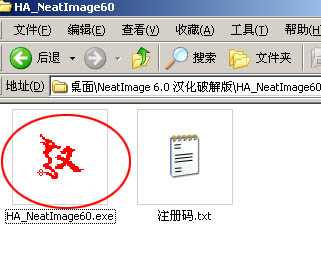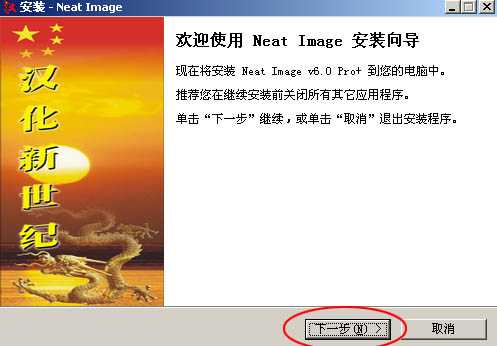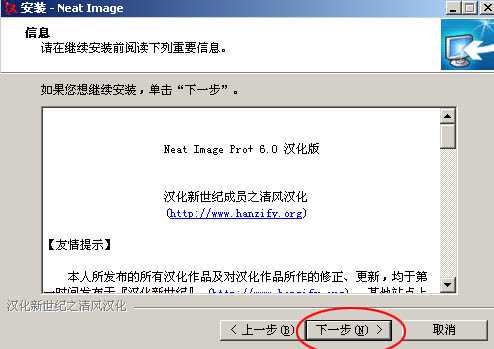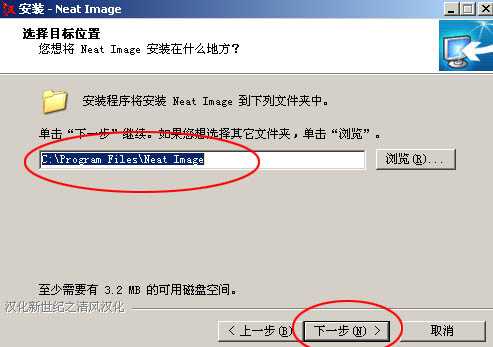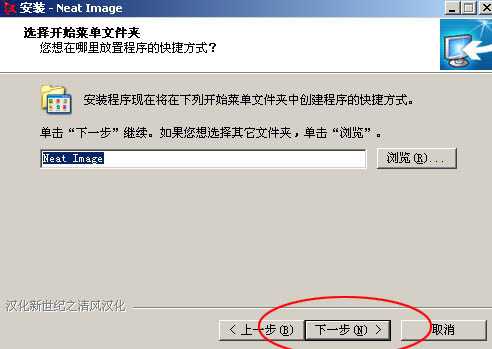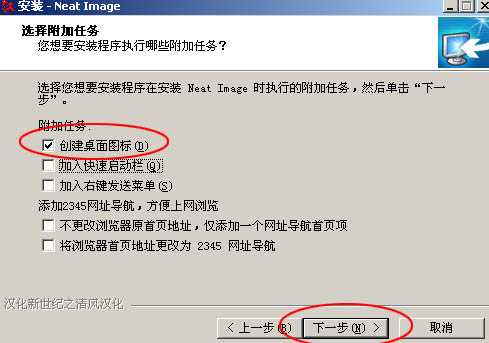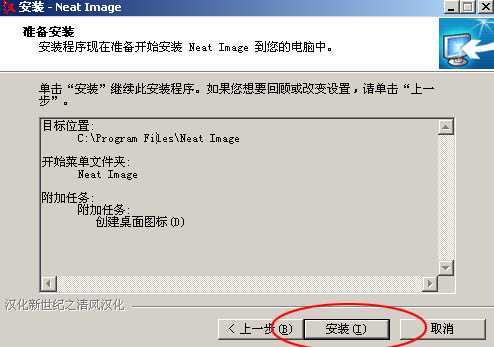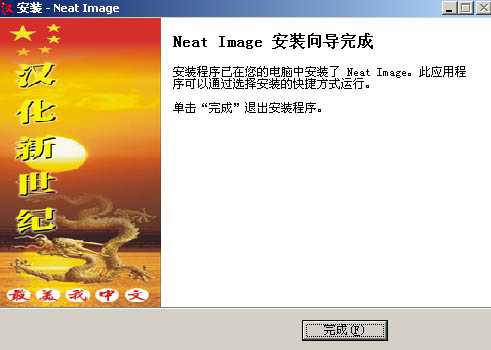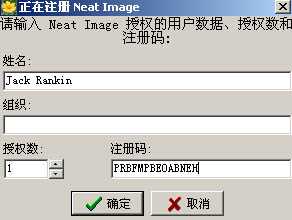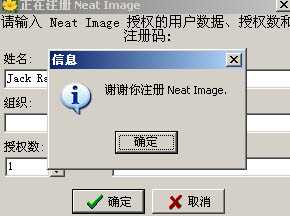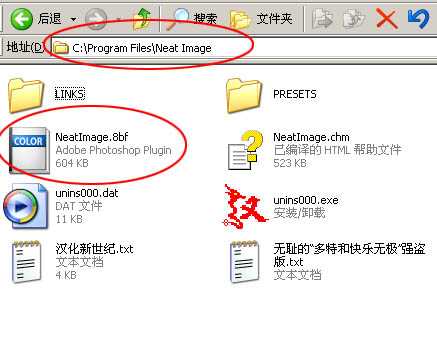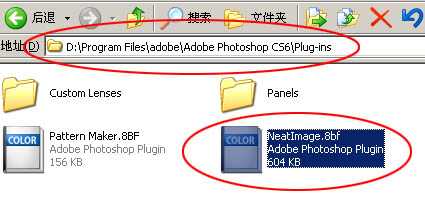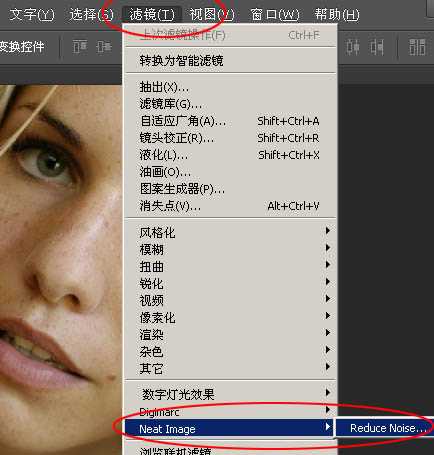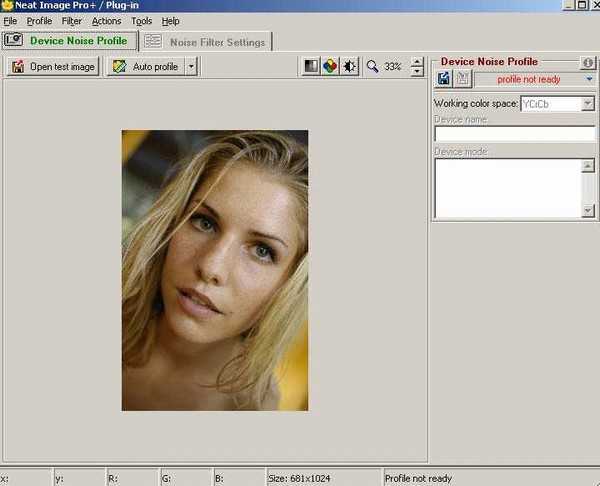杰网资源 Design By www.escxy.com
1、下载软件,记住保存的位置。然后解压软件,得到下图所示的两个文件,双击后缀名为EXE文件如下图,开始安装。
2、安装对话框,选择“下一步”。
3、一些版本信息,选择“下一步”。
4、选择安装目录,默认的为系统盘,也可以选择其它盘,然后选择“下一步”。
5、选择文件夹名称,默认的就可以,然后点击“下一步”。
6、这一步只需要勾选第一项,其它的都不需要,然后点“下一步”。
7、安装预览,没有问题的话点“安装”。
8、安装完成后确定。
9、桌面上的这个文件就是这个软件快捷启动图标。
10、双击图标运行软件,弹出下面所示的对话框。
11、用解压包里面的注册码注册。
12、软件界面:
13、如果想在PS中运行这个插件,还需要一个步骤。先打开刚才软件的安装目录,我们找到后缀名为8bf文件,选择后按Ctrl + C复制。
14、打开PS安装目录,选择“Plug-ins”这个滤镜目录,然后按Ctrl + V 粘贴进来。
15、运行PS,打开需要磨皮的图片,在滤镜菜单的下面找到“Neat Image”滤镜。
16、PS中运行的界面,汉化没有出来,不过使用方法相同。
以上就是本文的全部内容,希望本文的内容对大家的学习或者工作能带来一定的帮助,同时也希望多多支持!
标签:
neat,image
杰网资源 Design By www.escxy.com
广告合作:本站广告合作请联系QQ:858582 申请时备注:广告合作(否则不回)
免责声明:本站文章均来自网站采集或用户投稿,网站不提供任何软件下载或自行开发的软件! 如有用户或公司发现本站内容信息存在侵权行为,请邮件告知! 858582#qq.com
免责声明:本站文章均来自网站采集或用户投稿,网站不提供任何软件下载或自行开发的软件! 如有用户或公司发现本站内容信息存在侵权行为,请邮件告知! 858582#qq.com
杰网资源 Design By www.escxy.com
暂无评论...